
完全データで入稿した冊子が、思い通りの仕上がりになっていないことはありませんか?
今回は代表的な失敗例を挙げて、回避する方法を解説します。
□冊子作りを失敗しないためのデータ作り
完全なデータを作ったはずなのに、冊子になると違和感を覚えることがあります。
データは平面で見ていますが、冊子は立体だからです。立体になったものをイメージしながらデータを作ると、失敗が少なくなります。
よくある失敗例を紹介しながら、回避できるデータ作りを解説します。
*ノンブルの位置に注意しましょう
冊子には、ノンブルと呼ばれるページ番号が入っている場合があります。センターに配置されていれば問題がないのですが、右下、左下など、奇数偶数で位置が違う場合が少々やっかいになります。
データでは、右下、左下と順番に入っていても、冊子になった場合に、綴じ側にノンブルが入ることがあります。奇数と偶数の位置が逆に配置されることで起こる現象です。
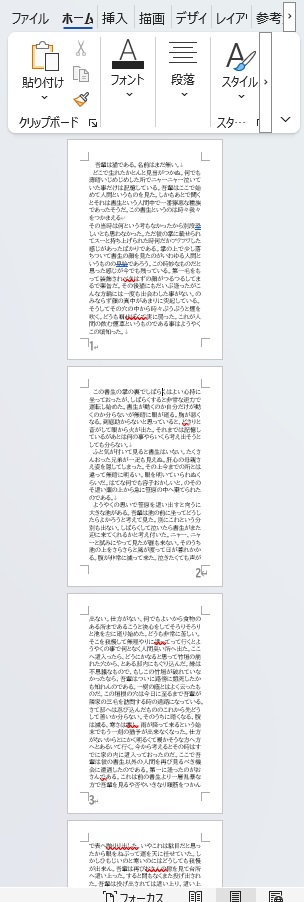
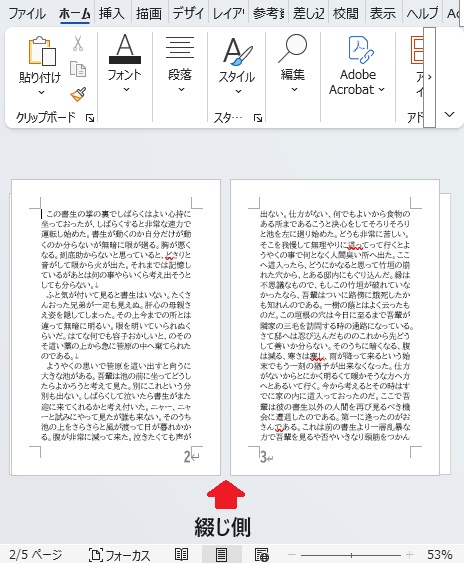
データが正確に作られているかどうか、両面でプリントアウトしてみるのもよいでしょう。出力することによって、データで見ているだけでは気が付かないミスが発見されます。
ノンブルが片側だけに入っているデータは、偶数ページのノンブルが綴じ側に入ってしまいます。
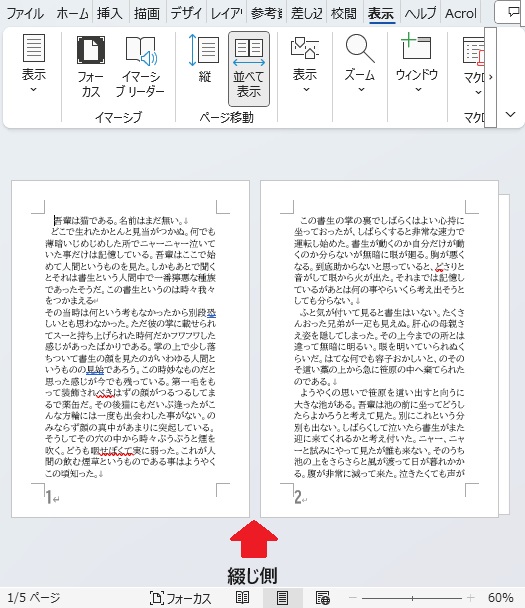
右下、左下と交互に入れられない場合は、綴じ側に入ることを防ぐためにも中央に配置するとよいでしょう。
*余白を入れましょう
データを作る上で、端のギリギリまで文字を入れることが可能です。
中綴じ冊子では端でも見えますが、無線綴じ、上製本になった場合は、綴じられて見えなくなってしまいます。
綴じ側は、少なくとも15mmは空けましょう。
綴じ側の反対側や上下は端まで文字を入れても読めますが、製本時の断裁されてしまう恐れがあるため、5mm以上は空けましょう。
また、本を開いたときに指で隠れてしまう部分があるため、端まで文字を配置しない方がよいでしょう。
*塗足しを入れましょう
印刷データを作成する上で、「塗足し」という言葉をよく耳にされると思います。この「塗足し」とは一体何でしょうか。
「塗足し」の説明をする前に、仕上がりサイズでデータを作ったのに、端に白い線が出たことはないでしょうか。これを防ぐのが「塗足し」なのです。
例えばA4サイズの冊子を作る場合に、A4でデータを作成し、A4の用紙ぴったりに印刷されると思っている方もいらっしゃるでしょう。
印刷する時はA4サイズの用紙ではなく、もっと大きな用紙に印刷し、A4サイズに断裁するのです。その過程において、ズレが発生し、白い線が出る原因となるのです。
それを防ぐために、仕上がりより上下左右3mm大きくデータを作るのです。周囲の3mm幅の部分を「塗足し」と呼びます。塗足しがついていれば、断裁ズレが発生した際に、白い線が出ることを防げます。塗足しは重要な役割を果たしているのです。
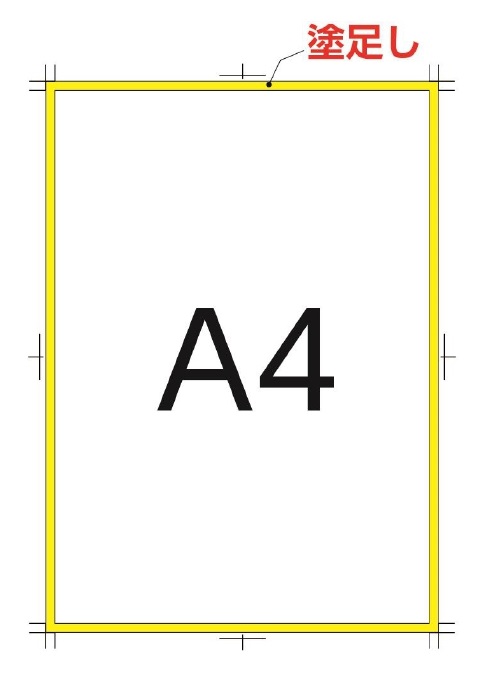
使用するソフトによっては、塗足しを作成するのが難しいものもあります。Word等は塗足しをつけたサイズでデータを作成できるものの、データ上でどこまでが塗足しにあたるのか確認するのが難しいです。
仕上がりサイズでデータを作成し、103%くらい拡大して塗足しを作る方法があります。これは対応している印刷会社と対応していない印刷会社がありますので、ご注文前に確認してください。
弊社では対応しておりますので、事前にご相談ください。
□まとめ
冊子のデータを作成する上で、注意する事項をまとめました。
実際に冊子の形になったところをイメージしながら、データを作成してみてください。


